Tundmatu seade seadmehalduris - kuidas leida tema jaoks draiver

- 720
- 63
- Bernard Roberts
Kui nägite Windows 7 seadmehalduris teadet "tundmatu seade", pole selle jaoks sobiva draiveri leidmine lihtne. Lõppude lõpuks ei ole vajalikku teavet seal: seadme mudel, selle tootja jne. Sarnane probleem võib tekkida ka siis, kui süsteem on määranud vidina eesmärgi, kuid ei leidnud selle jaoks sobivat tarkvara. Siis ilmub viga "kood 28". Seadmed kuvatakse dispetšeris. Kuid te ei saa seda kasutada.

Kui avastasite selle probleemi hiljuti, kontrollige hiljuti ühendatud tahvleid ja perifeeriat. Nii et saate mudeli ja leida Internetist kõik õiged utiliidid. Või installige need kettalt. Kuid enamikul juhtudel ei ole tundmatut seadet "teadusliku poke meetodi" abil võimalik kindlaks teha, vaheldumisi ühendades ja lahti ühendades erinevad vidinaid ja tahvleid. Sõnumist "kood 28" on vabanemiseks mitu võimalust.
Kuidas avada seadmehaldur?
- Minge "juhtpaneelile".
- Kui teil on aktiivne vaatamisvalik, leidke lihtsalt dispetšer. Seal asub kogu menüü tähestikus.
- Kui teil on kategooriate kaupa ekraan, minge kõigepealt "seadmed ja heli". Alamkategooriates "seadmed ja printerid" on soovitud punkt. Selle käivitamiseks peate aktiveerima administraatori õigused.
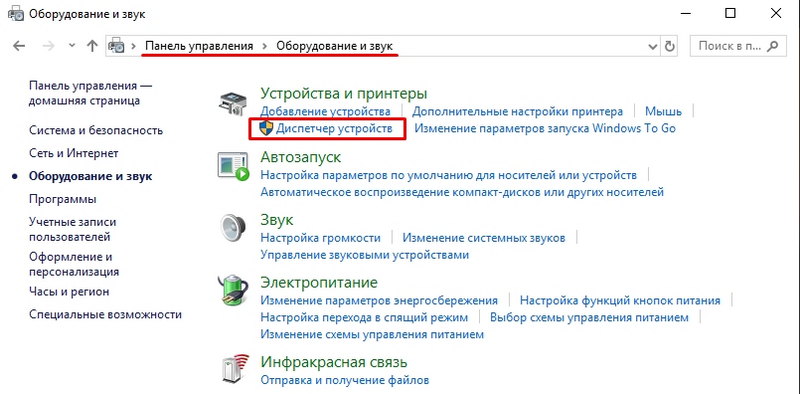
- Kui sellel on teadmata seadmeid, on selle kõrval kollases kolmnurgas hüüumärk.
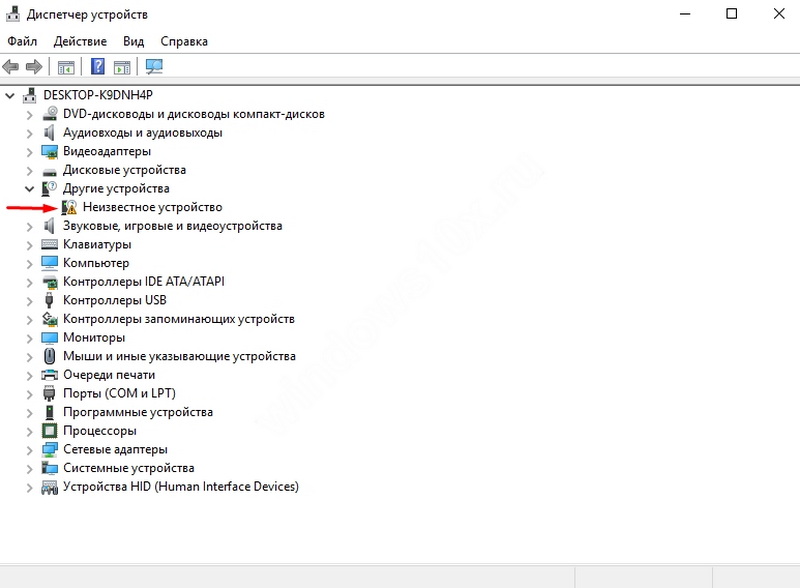
Windows 8 ja 8.1 Seda saab teha sel viisil:
- Klõpsake menüüs Start Hiire paremat nuppu. See Windowsi logoga.
- Valige "Device Manager" ("seadmehaldur").
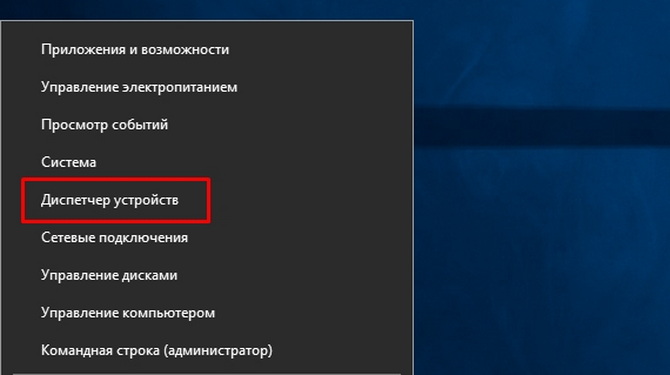
Veel paar viisi.
- Klõpsake ikooni "Minu arvuti" parema hiirenupuga.
- Punkt "juhtkond".
- Hierarhias on "teenindusprogrammid" see, mida vajate.
Ja viimane võimalus.
- Minge alustama - esinege. Või vajutage Win+R võtmeid.
- Väljale kirjutage "devmgmt.MSC "(ilma hinnapakkumisteta).
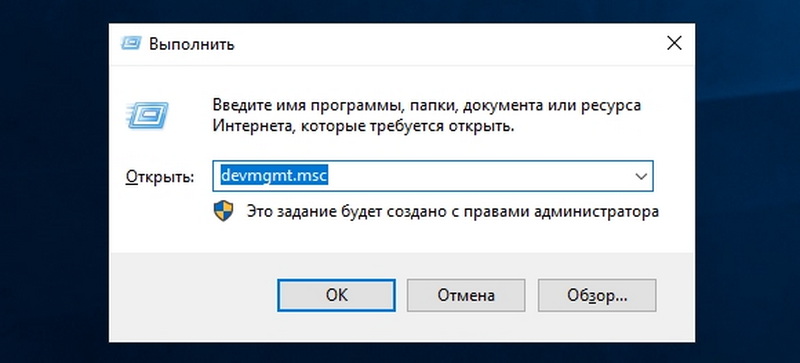
- Klõpsake "OK".
Tundmatute seadmete või vigade leidmiseks dispetšerist "28". Kategooria, milles on "probleem" seadmed, on eelnevalt avatud. Ja tema kõrval on sobiv ikoon.
Lihtsad teed
Enne juhi otsimist proovige kõige banaalsemat:
- Laadige arvuti uuesti.
- Klõpsake parema nupuga dispetšeriakna mis tahes tasuta kohta (kus pole nuppe ja nimesid). Valige "Värskendage konfiguratsiooni".
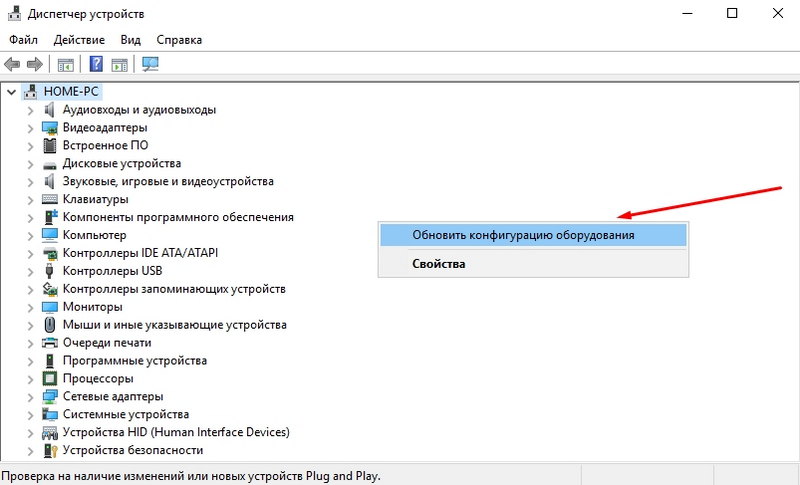
- Ühendage ja ühendage seade, mida süsteem pole enam kindlaks teinud.
- Laadige alla kõik praegused värskendused Windowsi jaoks.
- Kasutage utiliiti massi värskendamiseks. Ta analüüsib automaatselt kõiki seadmeid ja pakub tarkvara "värskeid" versioone. Sobib näiteks programmide draiverite võimendaja, draiveri lihtne, draiveri värskendaja jms. Nad leiavad aegunud juhi ja panevad selle asemel uue.
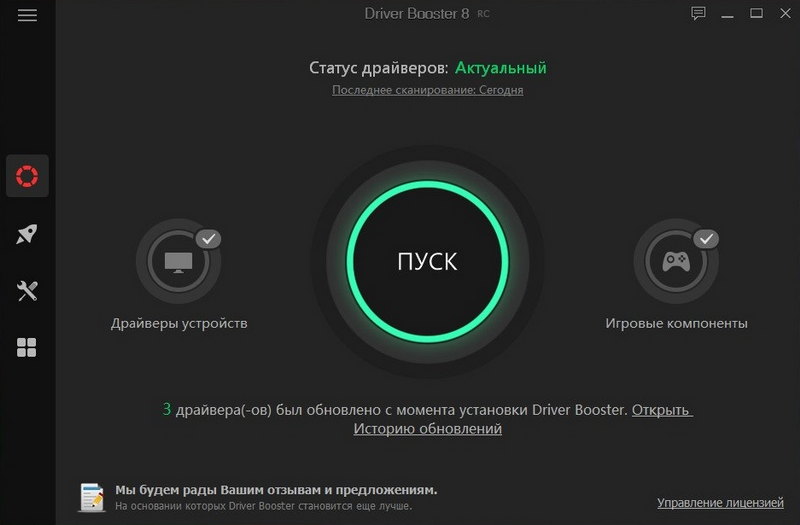
- Kontrollige OS -i viirusi.
Samuti on mõistlik proovida uute seadmete loomise meistrit:
- Minge juhtpaneelile.
- Lülitage ekraan kategooriate kaupa (kui see on passiivne). Selleks klõpsake paremal asuval lingil "Kuva" ja valige vajalik suvand.
- Avatud "seadmed ja heli".
- Klõpsake nuppu "Lisa seadmed".
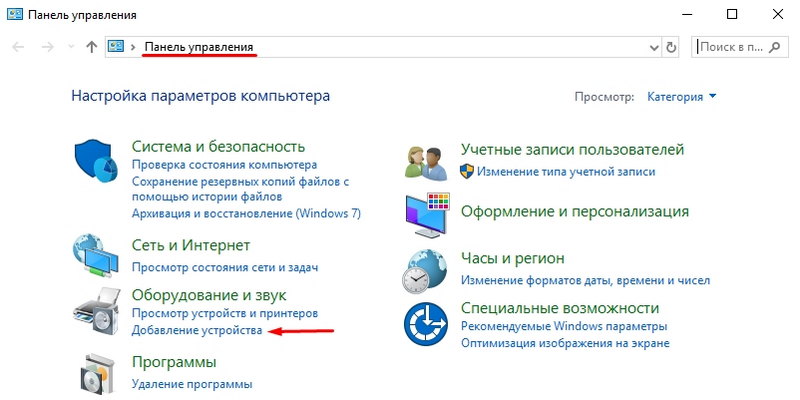
- Windows hakkab otsima uusi seadmeid.
Kui midagi ei aidanud ja kollane ikoon kuvatakse endiselt loendis, peate ise draiveri leidma.
Seadme ID järgi
Kui teate vidina mudelit, on tema jaoks tarkvara otsimine piisavalt lihtne. Võite minna tootja veebisaidile ja pumbata sealt värskendusi. Kuid kui teil pole seadme kohta teavet või te ei tea, milline osa annab vea "kood 28", on ülesanne pisut keerulisem. Te ei saa arvutis võrku kõiki draivereid installida. Seetõttu peate identifikaatori välja selgitama.
- Klõpsake Windowsi dispetšeris tundmatu seadme parema hiirenuppu.
- Punkt "omadused".
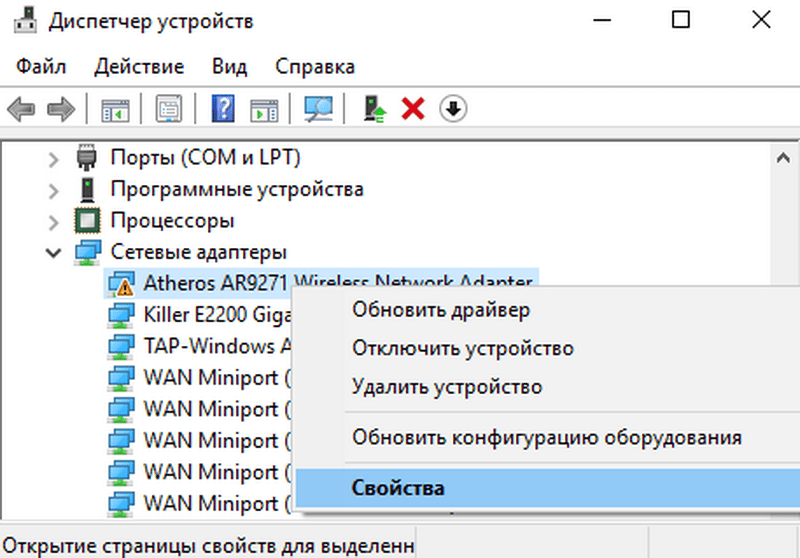
- TAB "Teave".
- Drop -down -loendis "Atribuut" Valige "seadmed pubes", "Corrier Code" või "ID".
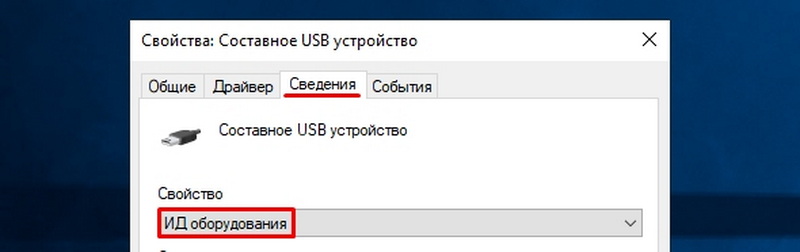
- Seal on määramatu seadme identifikaator. See näeb välja umbes selline: "USB \ VID_8087 & PID_0024 & REV_0000" või "PCI \ VEN_8086 & Dev_1E31 & CC_0C0330". Sellelt leiate juhi.
- Tegelikult ei vaja te kogu ID. Ainult teatud väärtused. Numbrid pärast "vid" või "ven" tähistavad tootjat. Ja "PID" või "Dev" - vidina mudel.
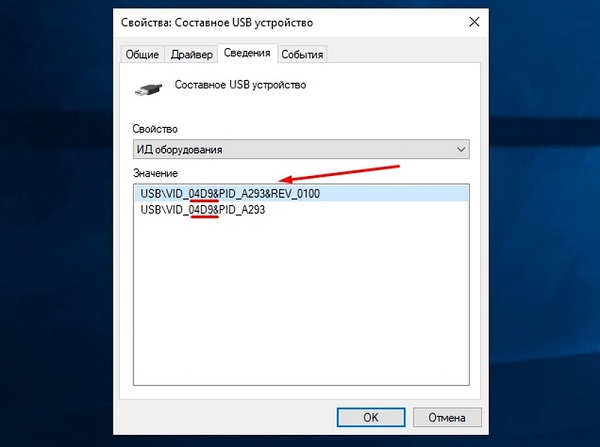
- Enne Slush ("Spit funktsioon") on port, millega seadmed on ühendatud.
- Mõnes vidinis näevad identifikaatorid välja erinevad.
- Avage mis tahes otsingumootor.
- Kopeerige ID sinna ja alustage otsingut. Tulemustel on mudel, tootja ja sobiv tarkvara.
Siit saate teada, kuidas leida tundmatu seadme draiver, kui te ei soovi otsingumootoreid kasutada:
- Devid sait.Teave. Sisestage ID sisestamiseks väljale vidin ja saate valida tarkvara.
- PCidatabase'i teenus.Com. Ridal printige "müüja otsing" tootja number (näidatud seadmetes pärast "VID" või "Ven"). Filmis "Seadme otsing" - mudeli identifikaator (kirjutatud pärast "PID" või "Dev"). Klõpsake teisel nupul "Otsi". Võib ilmuda mitu võimalust. Valige see, milles mudel ja tootja langevad kokku teie ID -ga. Seadmete kirjeldus avaneb. Väljas "märkmed" on link tarkvarale.
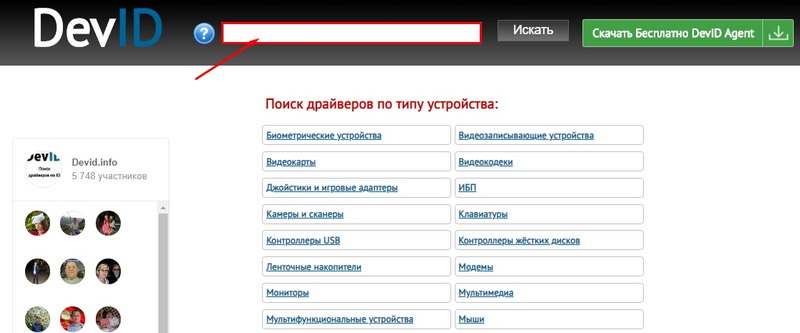
Kood 28
Kui ilmub tõrge "kood 28", ei saa tundmatu seade töötada. Ta hüppab välja, kui seadme jaoks pole sobivat tarkvara. Mõnikord juhtub see pärast Windowsi uuesti installimist, suur -skaala värskendamist või uute seadmete ühendamist. Vea eemaldamiseks laadige alla õiged draiverid. Neid võib leida vidinate identifikaatori järgi. Protsessi kirjeldatakse üksikasjalikult eelmises peatükis.
Kui "kuulsasse" seadmesse ilmus 28. koodiga viga, saate selle otse dispetšeris parandada.
- Ava see.
- Klõpsake hiire paremal nuppu vastavalt seadme mudelile, mille tõttu tõrge tekkis.
- Valige "Atribuudid".
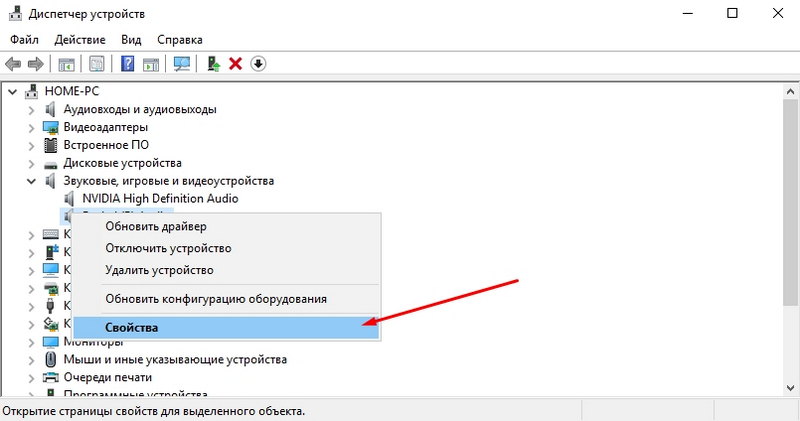
- Jaotis "Juht".
- Nupp "Värskendus".
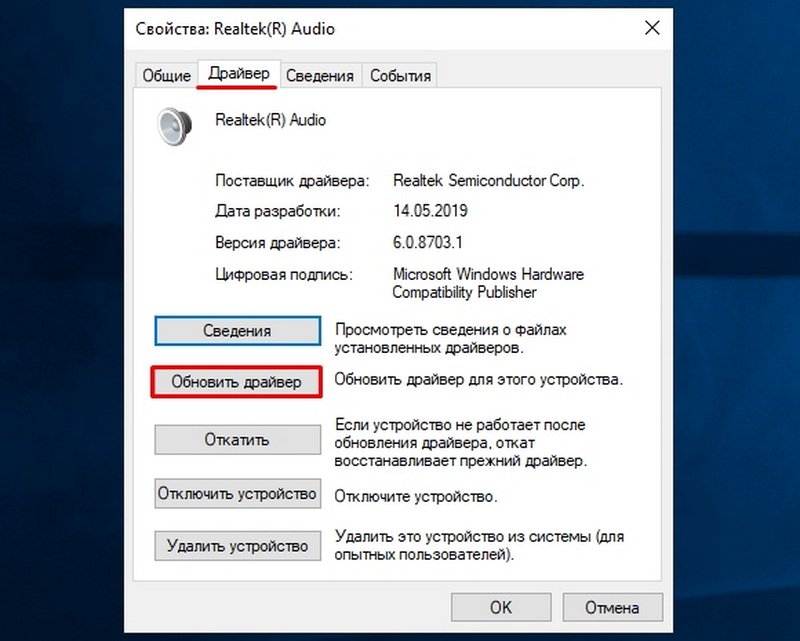
- Süsteem käivitab otsingu Windowsi värskenduskeskuse kaudu.
Seal saate proovida ka tarkvara eemaldada, et see uuesti installida. Tasub teha ainult siis, kui teil on juba seadmete jaoks sobivad kommunaalteenused. Mitte mingil juhul ei tohiks peaksite pesema programme, mis on seotud oluliste arvutiressurssidega. Kui eemaldate näiteks videokaardi utiliidi, lülitub see välja.
Mõnel juhul ilmub teade "kood 28" just tarkvara uute versioonide tõttu. Kui need töötavad spetsiaalselt teie seadmetega ebastabiilselt või kokkusobimatud. Siis peate eelmised draiverid tagastama. Seda saab teha samas menüüs. Kuid "värskenduse" asemel klõpsake nuppu "Roll".
Kui tarkvara ikkagi ei sobi, proovige see installida Combinatyeritavuse režiimi OS eelnevate versioonidega.
- Klõpsake parema hiirenupuga installija.
- Punkt "omadused".
- Vahekaart "ühilduvus".
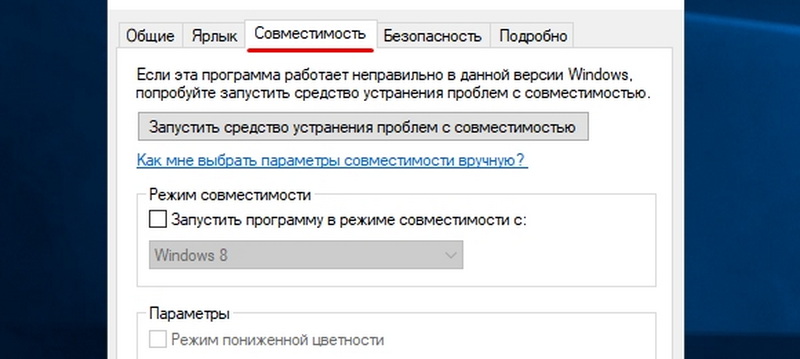
- Märkige vastav punkt tšekiga ja valige loendist Vindovsi versioon.
- On võimatu öelda täpselt, milline tarkvarasüsteem kindlasti töötab. Seetõttu peate proovima erinevaid võimalusi.
Programmid
Tundmatu Windows 7 seadme draiverit leiate tundmatu seadme identifikaatori abil. Ta "näeb" seadmeid, mida süsteemis ei tuvastata. Utiliit annab täieliku loetelu tahvlite ja seadmete kohta, mis on ühendatud arvutiga.
Rakendus näeb välja nagu ülesandehaldur. Seetõttu on selles lihtne navigeerida. Kuid kuigi vene keelt ei toetata.
Draiveritega saidile minekuks klõpsake hiire parema nupuga mudeli nime ja klõpsake nuppu "Leidke draiver". Failis olevate seadmete kohta teabe salvestamiseks valige kontekstimenüüs üksus "Salvesta faili".
Kui dispetšerisse ilmub tundmatu seade, leiate selle jaoks tarkvara ID -ga. Samuti on olemas spetsiaalsed programmid sobivate draiverite laadimiseks ja vidinate tuvastamiseks.

